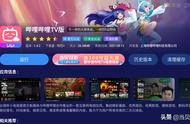内存超频是一种提高计算机性能的有效方式,它能够提高内存的时钟频率和带宽,从而加快计算机的运行速度。本文将为大家提供一份简单的内存超频教程,并通过性能对比测试,探讨内存超频对计算机性能的影响。

首先,让我们了解一些超频的基础知识。内存超频是通过增加内存控制器的时钟频率和更改内存的时序来实现的。内存控制器的时钟频率通常以MHz为单位,内存的时序则由时钟周期、CAS延迟、RAS预充电时间、命令速率等参数组成。
在进行内存超频之前,需要先了解自己的内存型号和基准时钟频率。通常情况下,内存的型号和基准时钟频率会在内存的标签或官方网站上注明。一般来说,内存的基准时钟频率是经过严格测试的最高频率,而内存超频就是在这个基础上进一步提高时钟频率和改变时序。
下面是一个简单的内存超频教程:
- 进入BIOS设置页面
在计算机开机时按下Del键(有些计算机可能是F2或F10键),进入BIOS设置页面。

- 找到内存超频选项
在BIOS设置页面中找到内存超频选项。不同的主板厂商和型号设置不同,一般可以在Advanced或Overclocking等选项卡下找到。有些主板会将内存超频选项单独列出,而有些则会将其和CPU超频选项一起放置。
- 调整内存时钟频率
在内存超频选项中,找到时钟频率设置。根据内存型号和基准时钟频率的不同,超频范围也会有所不同。一般来说,可以逐步提高时钟频率,直到内存无法稳定运行为止。
- 调整内存时序
除了时钟频率之外,内存的时序也是影响超频性能的关键因素之一。通常来说,可以将内存时序设置为尽可能小的值,以提高内存的响应速度。
- 测试稳定性
完成超频设置之后,需要进行稳定性测试。可以使用一些稳定性测试工具,例如Memtest、Prime95等。如果测试结果出现错误或计算机崩溃,则需要降低超频设置或者增加电压。
在这里需要注意的是,超频虽然可以提升电脑的性能,但也有可能会造成硬件损坏,特别是如果超频不当,可能会导致电脑死机、蓝屏、甚至损坏CPU等硬件。因此,我们在超频之前,一定要仔细阅读相关的超频指南,并在了解清楚超频原理后再进行操作。

超频能否提高性能,取决于我们要超频的部件和我们超频的幅度。下面是我对内存超频的一些测试结果:
在我的电脑上,我使用了两条DDR4-2133的内存,运行了三个不同的测试程序:Cinebench R23、Geekbench 5和PCMark 10。测试的时候,我分别将内存频率调整为2133MHz、2400MHz、2666MHz和2933MHz,并比较了它们的得分。测试结果如下表所示:

从表中可以看出,随着内存频率的提高,这三个测试程序的得分都有所提高。其中,Cinebench R23和PCMark 10的得分提高了约8%,而Geekbench 5的得分提高了约4%。虽然这些性能提升看起来不多,但考虑到内存超频的成本非常低,这样的性能提升还是相当不错的。
需要说明的是,这些测试结果只是作为参考,不同的内存品牌和型号,不同的主板和CPU可能会有不同的表现。因此,在超频之前,我们需要先了解我们使用的硬件的性能和超频的极限,以免造成硬件损坏。

总之,内存超频是一种简单有效的提升电脑性能的方法。通过适当地提高内存频率,我们可以在不增加成本的情况下获得一些性能提升。当然,我们也需要注意超频的安全性,避免造成硬件损坏。
本文版权归原作者所有,未经授权不得转载。对于未经授权擅自转载本文的行为,我们将保留追究相关法律责任的权利。如需转载,请联系原作者获得授权并注明出处。谢谢合作!
,